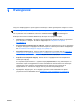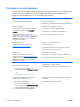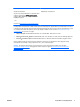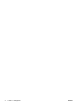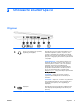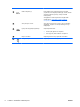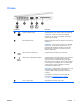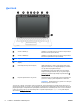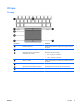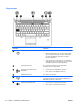Reference Guide - Windows 8.1
Table Of Contents
- Въведение
- Опознайте компютъра си
- Свързване към мрежа
- Навигация с помощта на клавиатурата, жестове с пръсти и посочващи устройства
- Използване на посочващи устройства
- Използване на клавиатурата
- Мултимедия
- Управление на захранването
- Изключване на компютъра
- Задаване на опциите на захранването
- Използване на режимите за икономия на енергия
- Използване на захранване от батерията
- Откриване на допълнителна информация за батерията
- Използване на функцията за проверка на батерията
- Показване на оставащия заряд на батерията
- Максимално увеличаване на времето за разреждане на батерията
- Мерки при ниски нива на батерията
- Поставяне или изваждане на батерията
- Съхраняване на заряда на батерията
- Съхранение на батерия, която може да се сменя от потребителя (само при някои модели)
- Изхвърляне на батерия, която може да се сменя от потребителя
- Смяна на батерия, която може да се сменя от потребителя
- Използване на външно променливотоково захранване
- Хибриден графичен режим и AMD с двоен графичен режим (само при някои модели)
- Външни карти и устройства
- Дискови устройства
- Защита
- Защита на компютъра
- Използване на пароли
- Използване на антивирусен софтуер
- Използване на софтуер за защитна стена
- Инсталиране на критично важни актуализации за защита
- Използване на HP ProtectTools Security Manager (само при някои модели)
- Поставяне на допълнителен защитен кабел
- Използване на четеца за пръстови отпечатъци (само при някои модели)
- Поддръжка
- Архивиране и възстановяване
- Computer Setup (BIOS), MultiBoot и инструмент за хардуерна диагностика на компютъра на HP (UEFI)
- Поддръжка на клиенти
- Технически данни
- Пътуване с компютъра
- Отстраняване на неизправности
- Източници на информация за отстраняване на неизправности
- Разрешаване на проблеми
- Компютърът не може да стартира
- Екранът на компютъра е празен
- Софтуерът не функционира нормално
- Компютърът е включен, но не отговаря
- Компютърът е необичайно топъл
- Някое от външните устройства не работи
- Безжичната мрежова връзка не работи
- Дискът не се възпроизвежда
- Филмът не се вижда на външен дисплей
- Процесът на записване на диск не започва или спира, преди да е приключил
- Електростатично разреждане
- Азбучен указател
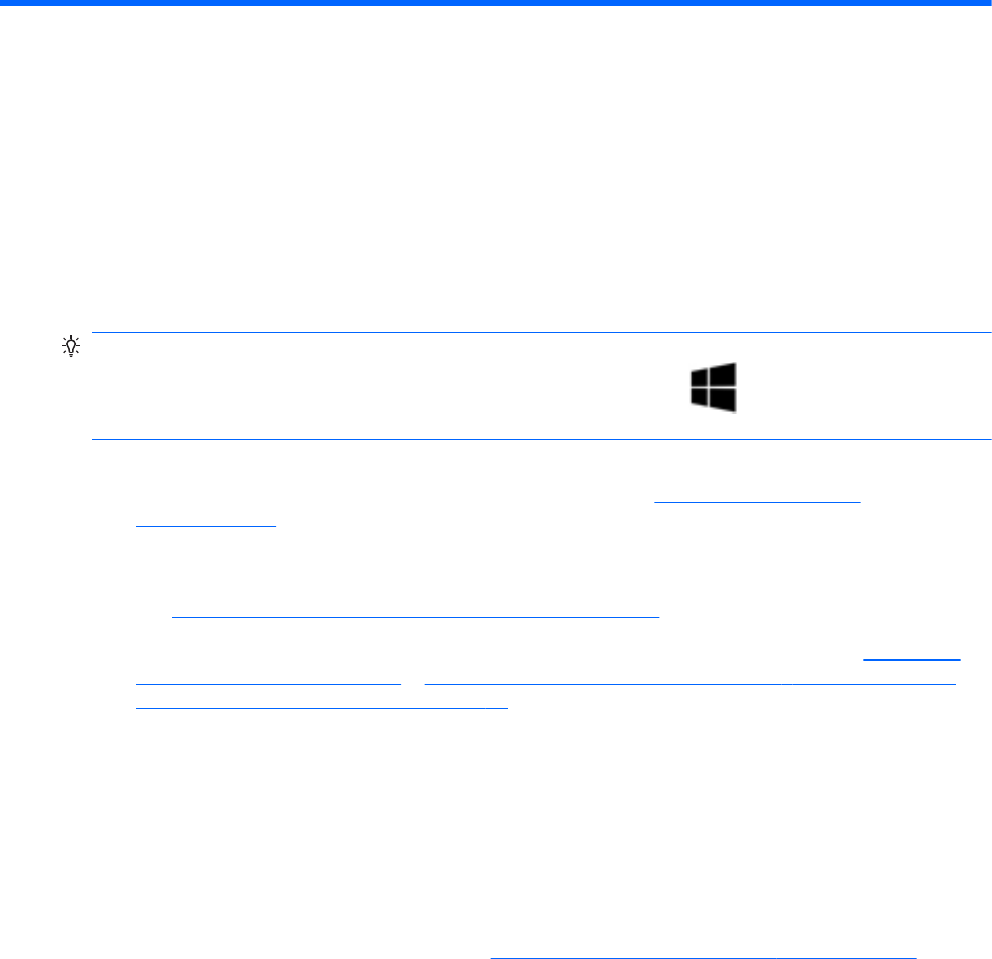
1
Въведение
След като конфигурирате и регистрирате компютъра, е важно да извършите следните стъпки:
СЪВЕТ: За да се върнете бързо към стартовия екран на компютъра от отворено приложение
или от работния плот на Windows, натиснете клавиша Windows на клавиатурата.
Повторно натискане на клавиша Windows ще ви върне към предишния екран.
●
Свържете се с интернет – Настройте своята кабелна или безжична мрежа, за да можете
да се свържете с интернет. За повече информация вж.
Свързване към мрежа
на страница 17.
●
Актуализирайте антивирусния си софтуер – Защитете компютъра си от щети, причинени
от вируси. Софтуерът е предварително инсталиран на компютъра. За повече информация
вж.
Използване на антивирусен софтуер на страница 78.
●
Опознайте компютъра си – Научете повече за функциите на компютъра. Вж.
Опознайте
компютъра си на страница 5 и Навигация с помощта на клавиатурата, жестове с пръсти
и посочващи устройства на страница 25 за допълнителна информация.
●
Открийте инсталирания софтуер – Вижте списък с предварително инсталирания на
компютъра софтуер:
От стартовия екран напишете п, щракнете върху Приложения, а след това изберете от
показаните опции. За подробности относно използването на включения към компютъра
софтуер вижте инструкциите на производителя на софтуера, които може да са
предоставени със съответния
софтуер или на уеб сайта на производителя.
●
Архивирайте твърдия диск, като създадете дискове за възстановяване или флаш
устройство за възстановяване. Вижте
Архивиране и възстановяване на страница 89.
BGWW
1